AI设计图形很方便,工具很多,想要设计一款线条图标,该怎么设计呢?下面我们就来看看详细的教程。
1、新建画布
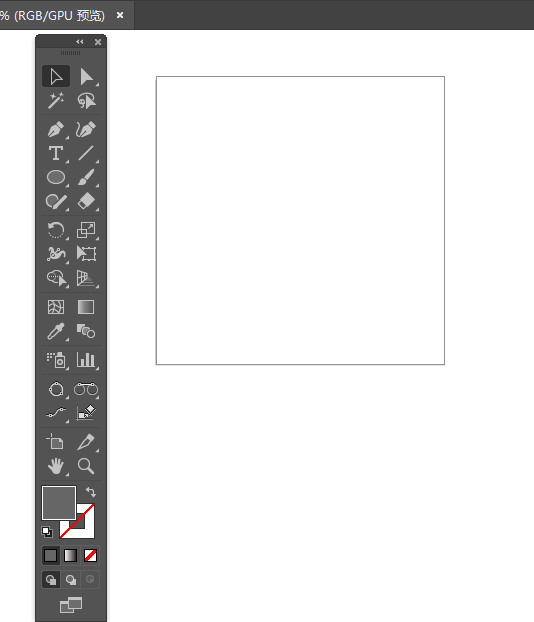
2、描边模式下,【矩形】工具绘制正方形,描边属性如图所示

3、【矩形】工具再绘制一个矩形。

4、选中两个矩形,然后点击一下外面的正方形作为关键对象,顶部对齐菜单选择“水平居中对齐”“垂直顶部对齐”
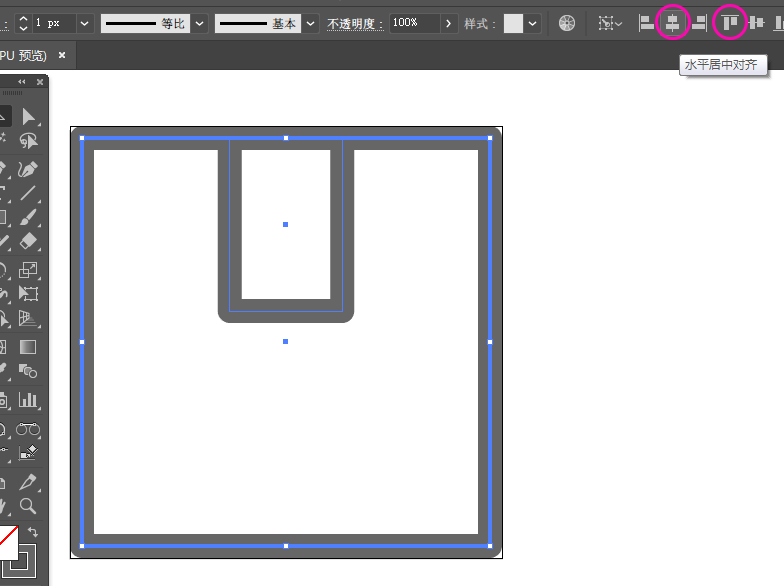
5、【添加锚点】工具,在顶部矩形的底边中心处增加一个锚点

6、选中新加的锚点,用键盘↑键调整,也可以鼠标拖动,按住shift以保证垂直方向移动
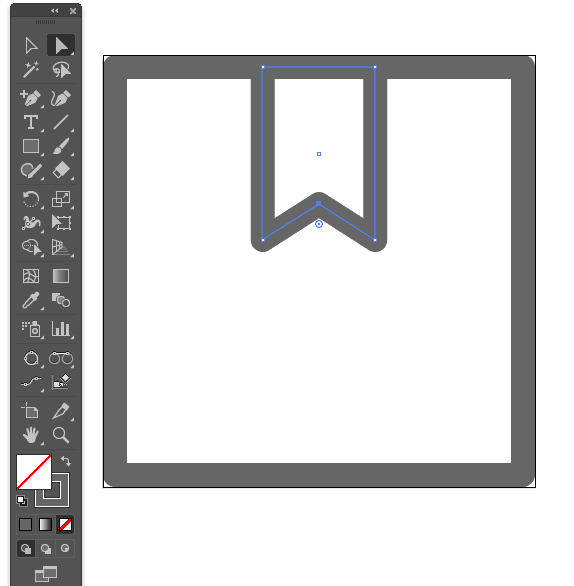
7、【直线】或【钢笔】工具增加一段水平线,按住Alt拖动复制的同时按住shift键
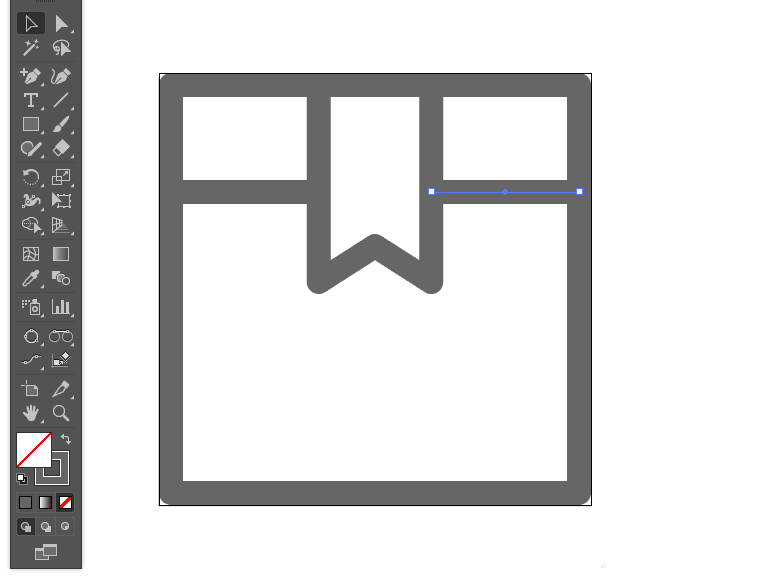
8、因为描边的箭头不够灵活,所以我们手动绘制一个箭头,【多边形】工具,绘制一个三角形

9、【添加锚点】工具在底边任意位置增加一个锚点,白箭头选中并删除
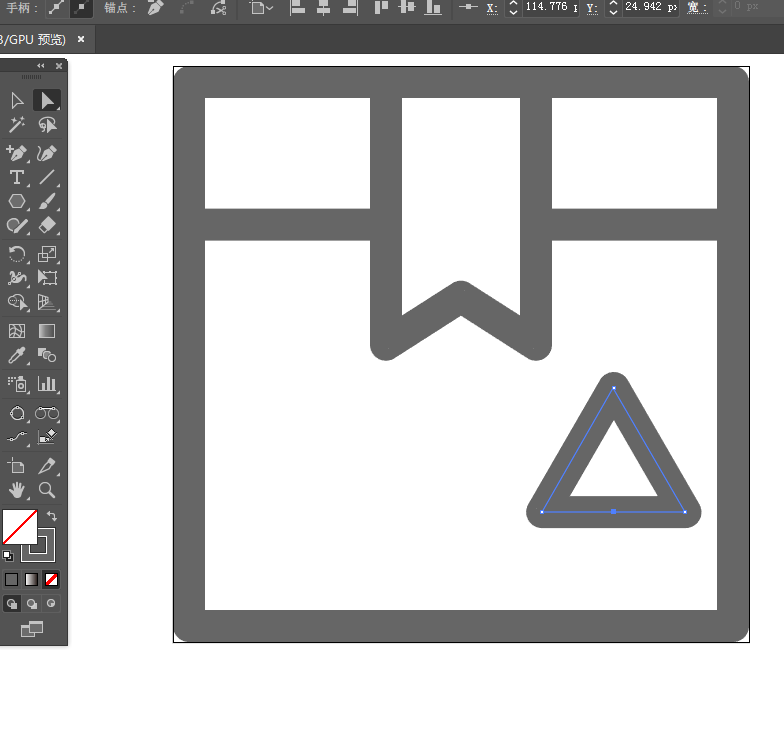
10、调整箭头的宽高比,【钢笔】或【直线】工具绘制垂直线,并对齐

以上就是ai设计线条图形的教程,希望大家喜欢,请继续关注软件云。